Installazione di OpenVZ + gestione delle macchine virtuali tramite ISPConfig 3 (Debian 6.0)
Questo tutorial descrive l'installazione di un server host OpenVZ per gestire le macchine virtuali dall'interno del pannello di controllo dell'hosting ISPConfig 3. OpenVZ è una tecnologia di virtualizzazione leggera per server Linux, simile alle jail sui sistemi *BSD. Vedere http://www.openvz.org per i dettagli. ISPConfig 3 contiene un modulo per gestire le macchine virtuali OpenVZ sul server locale e su server remoti che eseguono ISPConfig.
Installazione
Per prima cosa installa il kernel OpenVZ e le utilità direttamente dal repository Debian Squeeze.
Su Linux a 64 bit (x86_64), usa questo comando:
apt-get -y install linux-image-openvz-amd64 vzctl vzquota vzdump
Su Linux a 32 bit (x86), usa invece questo comando:
apt-get -y install linux-image-openvz-686 vzctl vzquota vzdump
Crea un collegamento simbolico da /var/lib/vz a /vz in modo che ISPConfig trovi l'installazione di OpenVZ in un secondo momento.
ln -s /var/lib/vz /vz
Modifica il file /etc/sysctl.conf e assicurati che contenga le seguenti righe:
vi /etc/sysctl.conf
net.ipv4.conf.all.rp_filter=1
net.ipv4.icmp_echo_ignore_broadcasts=1
net.ipv4.conf.default.forwarding=1
net.ipv4.conf.default.proxy_arp =0
net.ipv4.ip_forward=1
kernel.sysrq =1
net.ipv4.conf.default.send_redirects =1
net.ipv4.conf.all.send_redirects =0
net.ipv4.conf.eth0.proxy_arp=1
Se hai bisogno di modificare /etc/sysctl.conf, esegui
sysctl -p
per applicare le modifiche.
Il passaggio seguente è importante se gli indirizzi IP delle macchine virtuali provengono da una sottorete diversa dall'indirizzo IP del sistema host. Se non lo fai, la rete non funzionerà nelle macchine virtuali!
Apri /etc/vz/vz.conf e imposta NEIGHBOUR_DEVS su tutti:
vi /etc/vz/vz.conf
[...]
# Controlla su quali interfacce inviare richieste ARP e modificare le tabelle APR.
NEIGHBOUR_DEVS=all
[...]
Ora riavvia il server in modo che il kernel openVZ venga caricato:
reboot
Ora scarichiamo un'immagine Debain OpenVZ precreata. Inserisci la directory della cache del modello...
cd /var/lib/vz/template/cache
... e scarica l'immagine Debian a 32 bit.
wget http://download.openvz.org/template/precreated/contrib/debian-6.0-i386-minimal.tar.gz
Sui sistemi a 64 bit, scarica invece l'immagine a 64 bit:
wget http://download.openvz.org/template/precreated/contrib/debian-6.0-amd64-minimal.tar.gz
Altre immagini OpenVZ precreate possono essere scaricate qui:
http://download.openvz.org/template/precreated/contrib/
Nei passaggi successivi verranno installati i prerequisiti per l'interfaccia del pannello di controllo ISPConfig 3.
Installa il server del database MySQL...
apt-get -y install mysql-client mysql-server
... e inserisci la nuova password per MySQL quando richiesto dall'installatore.
Installa Apache e PHP...
apt-get -y install apache2 apache2.2-common apache2-doc apache2-mpm-prefork apache2-utils libexpat1 ssl-cert libapache2-mod-php5 php5 php5-common php5-gd php5-mysql php5-imap phpmyadmin php5-cli php5-cgi libapache2-mod-fcgid apache2-suexec php-pear php-auth php5-mcrypt mcrypt sudo libtimedate-perl
... e abilita alcuni moduli apache:
a2enmod suexec rewrite ssl actions include
Installa fail2ban:questo è facoltativo ma consigliato, perché il monitor ISPConfig tenta di mostrare il registro:
apt-get install fail2ban
cd /tmp
wget http://www.ispconfig.org/downloads/ISPConfig-3-stable.tar.gz
tar xfz ISPConfig-3-stable.tar.gz
cd ispconfig3_install /installa/
Quindi avvia lo script di installazione:
php -q install.php
>> Initial configuration
Operating System: Debian 6.0 (Squeeze/Sid) or compatible
Di seguito ci saranno alcune domande per la configurazione principale, quindi fai attenzione.
I valori predefiniti sono tra [parentesi] e possono essere accettati con
Tocca "quit" (senza virgolette) per interrompere il installatore.
Select language (en,de) [en]: <-- hit enter
Installation mode (standard,expert) [standard]: <-- expert
Full qualified hostname (FQDN) of the server, eg server1.domain.tld [ispconfig.local]: <-- hit enter
MySQL server hostname [localhost]: <-- hit enter
MySQL root username [root]: <-- hit enter
MySQL root password []: <-- enter the mysql root password here
MySQL database to create [dbispconfig]: <-- hit enter
MySQL charset [utf8]: <-- hit enter
Shall this server join an existing ISPConfig multiserver setup (y,n) [n]: <-- hit enter
Adding ISPConfig server record to database.
Configure Mail (y,n) [y]: <-- n
Configure Jailkit (y,n) [y]: <-- n
Configure FTP Server (y,n) [y]: <-- n
Configura server DNS (y,n) [y]:<-- n
Hint: If this server shall run the ISPConfig interface, select 'y' in the 'Configure Apache Server' option.
Configure Apache Server (y,n) [y]: <-- y
Configurazione di Apache
Configurazione di Vlogger
Configurazione di app vhost
Configura Firewall Server (y,n) [y]:<-- y
Configurazione di Bastille Firewall
Installa l'interfaccia Web ISPConfig (y,n) [y]:<-- y
Installazione di ISPConfig
ISPConfig Port [8080]:<-- premi invio
Enable SSL for the ISPConfig web interface (y,n) [y]: <-- hit enter
Generazione di chiave privata RSA, modulo lungo 4096 bit
................................................ ........++
.................................. ................................++
e is 65537 (0x10001)
Stai per essere chiesto di inserire le informazioni che verranno incorporate
nella richiesta di certificato.
Quello che stai per inserire è quello che viene chiamato Distinguished Name o DN.
Ci sono alcuni campi ma puoi lasciare alcuni campi vuoti
Per alcuni campi ci sarà un valore predefinito,
Se inserisci '.', il campo verrà lasciato vuoto.
-----
Nome Paese (codice a 2 lettere) [AU ]:<-- Inserisci il tuo prefisso internazionale, ad es. DE
Nome stato o provincia (nome completo) [Stato-Stato]:<-- Inserisci lo stato
Nome località (ad es. città) []:<-- inserisci il nome della città
Nome organizzazione (es. azienda) [Internet Widgits Pty Ltd]:<-- Inserisci il nome della tua azienda
Nome unità organizzativa (es. sezione) []:<-- premi invio
Nome comune ( es. il TUO nome) []:<-- premi invio
Indirizzo e-mail []:<-- premi invio
Inserisci i seguenti attributi "extra"
da inviare con la tua richiesta di certificato
Una password di verifica []:<-- premi invio
Un nome di azienda facoltativo []:<-- premi invio
scrittura della chiave RSA
Configurazione di DBServer
Installazione di ISPConfig crontab
no crontab per root
Riavvio del server web:apache2 ... in attesa .
Installazione completata.
Rimuovere i file ispconfig scaricati nella directory /tmp:
rm -rf /tmp/ispconfig3_install/install
rm -f /tmp/ISPConfig-3-stable.tar.gz
Installazione di OpenVZ + Gestione delle VM tramite ISPConfig 3 (Debian 6.0) - Pagina 2
Accedi a ISPConfig
Apri l'URL del pannello di controllo di ISPConfig nel browser web:
https://192.168.0.105:8080/
(Sostituisci l'indirizzo IP con l'IP del tuo server.)
I dettagli di accesso predefiniti sono:
Utente:admin
Password:admin
Come primo passo, dovresti cambiare la password. Vai su Strumenti> Password e lingua e inserisci una nuova password, quindi fai clic su salva.
Vai su Sistema> Servizi server e deseleziona tutte le caselle tranne "Vserver-server" e fai clic su salva.
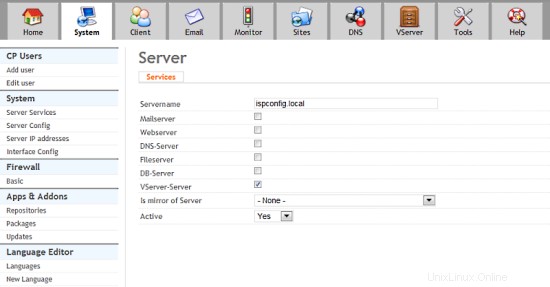
Ora apri il modulo di gestione della macchina virtuale facendo clic sull'icona "VServer" nel menu in alto, quindi fai clic su "OStemplates" nel menu a sinistra e sul modello "Debian minimal" nell'elenco.
Se il tuo server è un sistema a 32 bit, cambia il nome del file del modello in "debian-6.0-i386-minimal " e per un sistema a 64 bit, cambia il nome del file in "debian-6.0-amd64-minimal " in modo che corrisponda al nome del file dell'immagine del modello openVZ scaricato (ma senza la fine del file tar.gz).
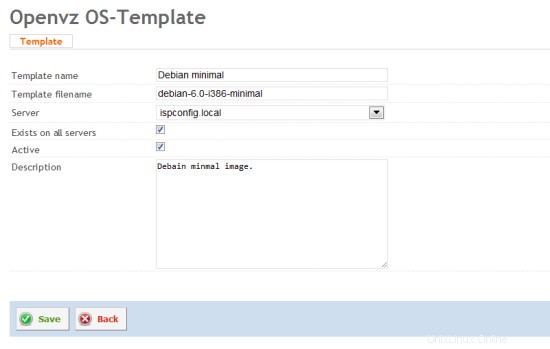
Una macchina virtuale OpenVZ necessita di un indirizzo IP dedicato. Quindi dobbiamo avere almeno 2 indirizzi IP su questo server per eseguire una macchina virtuale, un IP per il server host stesso e un secondo IP per la macchina virtuale. Fare clic su "Indirizzi IP" nel menu a sinistra e quindi sul pulsante "Aggiungi nuovo record" per aggiungere il secondo indirizzo IP.
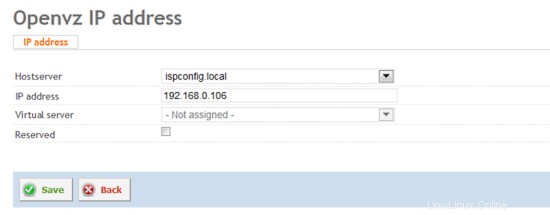
Se hai più di 2 indirizzi IP, aggiungili tutti qui ripetendo il passaggio precedente.
Per creare la prima macchina virtuale, fai clic su "Server virtuali" nel menu a sinistra e poi sul pulsante "Aggiungi nuovo record":
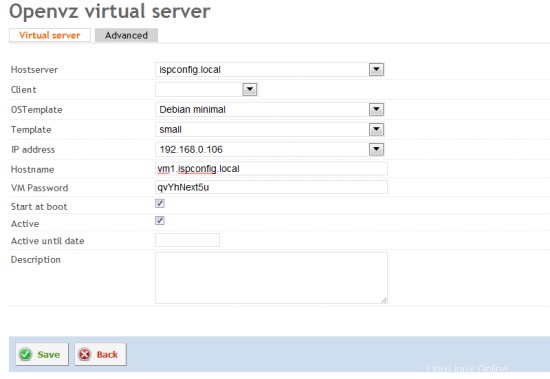
Immettere il nome host che la macchina virtuale deve ottenere e fare clic su Salva. Potrebbero essere necessari diversi minuti prima che la macchina virtuale sia pronta.
Dovresti essere in grado di vedere la macchina virtuale appena creata con il comando "vzlist -a" sulla shell:
vzlist -a
CTID NPROC STATUS IP_ADDR HOSTNAME
101 7 in esecuzione 192.168.0.106 vm1.ispconfig.local
Link
- Sito Web ISPConfig:http://www.ispconfig.org
- Forum ISPConfig:https://www.howtoforge.com/forums/
- ISPConfig Bugtracker:http://bugtracker.ispconfig.org